《sketchbook》刻度尺使用教程
作者:编辑
发表时间:2025-04-09 21:48
在SketchBook中,刻度尺(标尺)位于上方工具栏内,用户点击尺子工具后,可以选择标尺、曲线标尺和椭圆标尺。其中,标尺可用于绘制直线并可旋转任意角度,使用时先选中直尺工具将其放置在画布上,然后通过拖动圆点来调整位置、方向和长度,双击中间圆点可复位位置(角度不会复位),最后点击X标志关闭直尺。
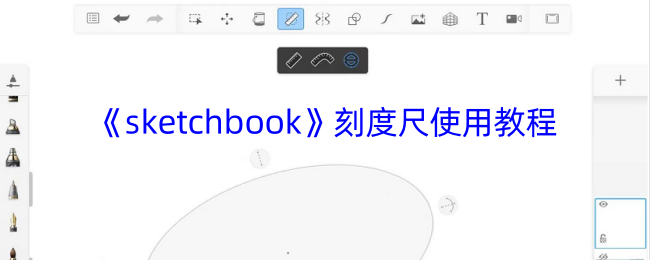
《sketchbook》刻度尺使用教程:
1、在sketchbook中,大部分的工具都是以图标的形式出现在画布中,那么尺子工具也是在sketchbook的上方工具栏里面,具体的位置如图所示:
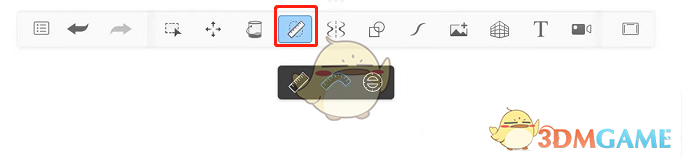
2、点击尺子工具后,会出现三个工具,分别是标尺、曲线标尺和椭圆标尺,这三个尺子基本能满足我们所有的画线需求了,但是平板中的尺子是没刻度的哦,电脑版本的sketchbook中尺子是有刻度的。
那么接下来我们看看这三个尺子具体如何使用:
1.标尺
标尺相对于直尺,一般用于绘制直线,可以旋转任意角度。
2.曲线标尺
曲线标尺一般用于绘制弧线,比如面部、人体肌肉线条、发丝等等,这类带弧度的线条,如果手绘画不好就可以借助曲线标尺,这个标尺上有三个可以拖拽的点,通过改变点的位置,可以设置出自己想要的弧度线条,如图所示:
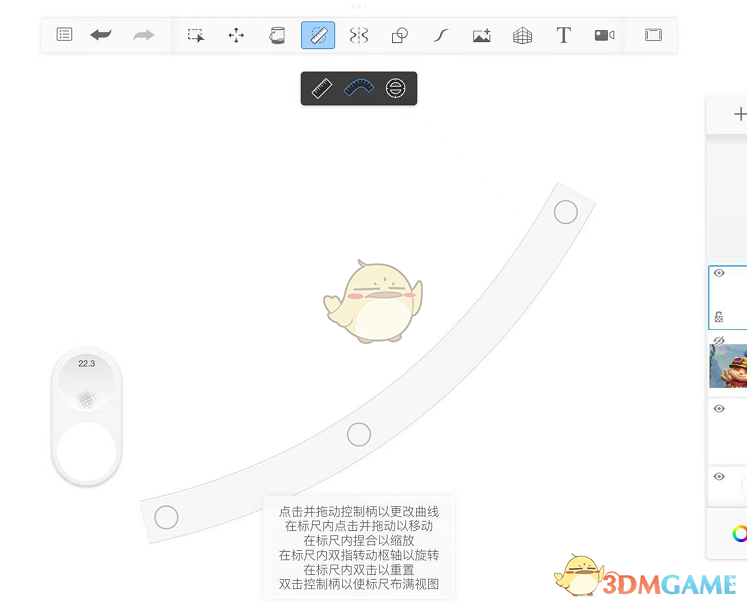
3.椭圆标尺
椭圆标尺就是用来画不同大小的椭圆,用起来也很方便,可以调整椭圆的长和宽,如图所示:
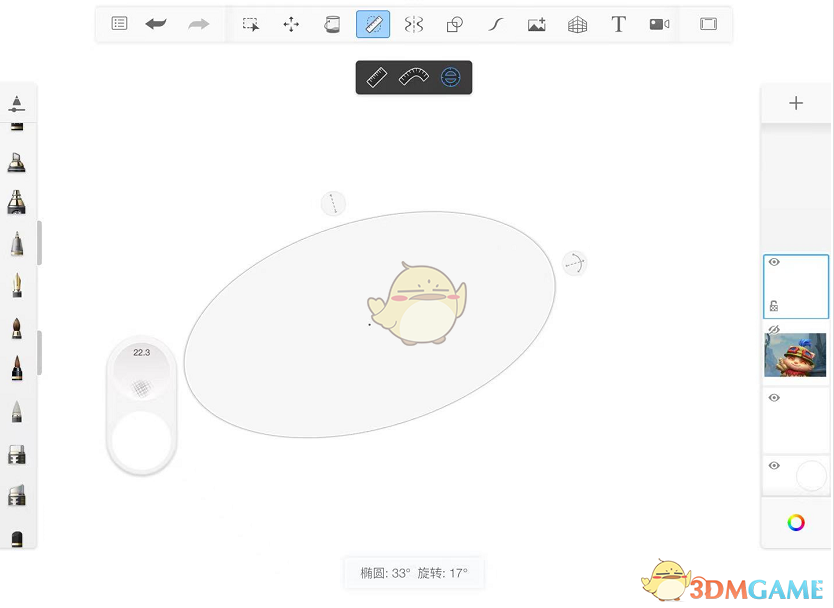
以上就是小编带来的sketchbook刻度尺在哪里?sketchbook尺子怎么用介绍了,更多相关资讯教程,请关注。
相关文章
更多
《群星纪元》紫卡技能使用攻略
2025-04-09
派对之星新手攻略
2025-04-09
《奶酪单词》完成小组任务方法
2025-04-09
《暗区突围》PAS2型头盔属性一览
2025-04-09
赛尔号怀旧服几点开放-怀旧服开放时间一览
2025-04-09
灵兽江湖怎么钓鱼 钓鱼攻略及技巧分享
2025-04-09
黑色信标潜能命座是什么 潜能命座介绍一览
2025-04-09
辐射4负重代码是什么-负重代码分享
2025-04-09
2025年2月国产游戏版号 2025年2月国产游戏过审版号一览
2025-04-09
奶牛镇的小时光怎么玩
2025-04-09
